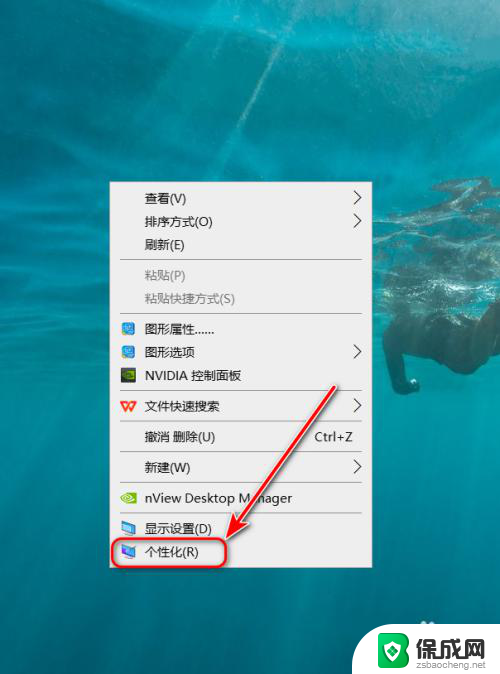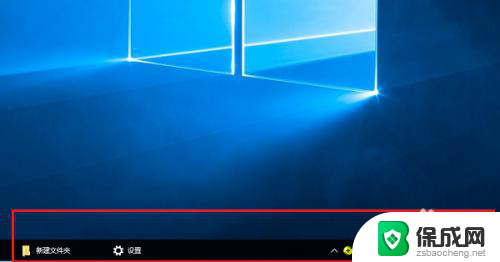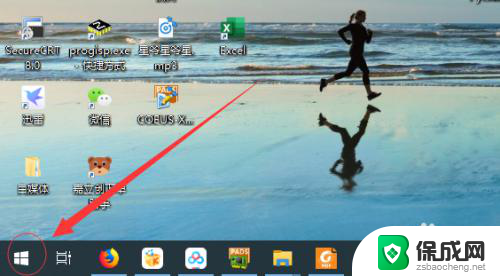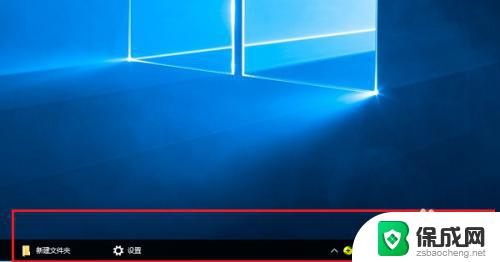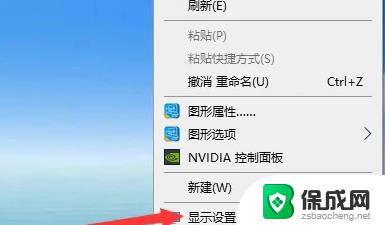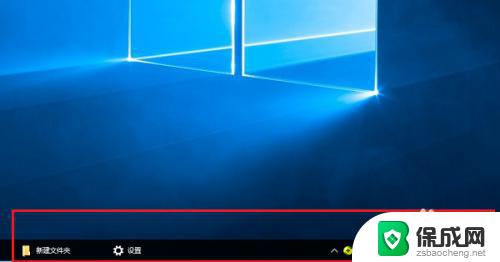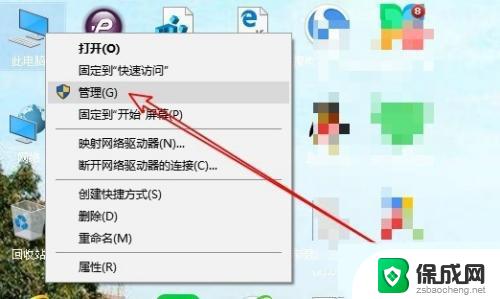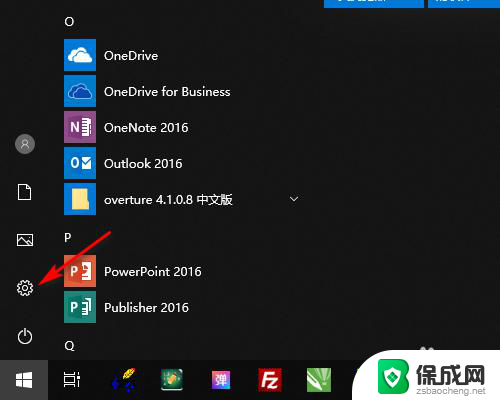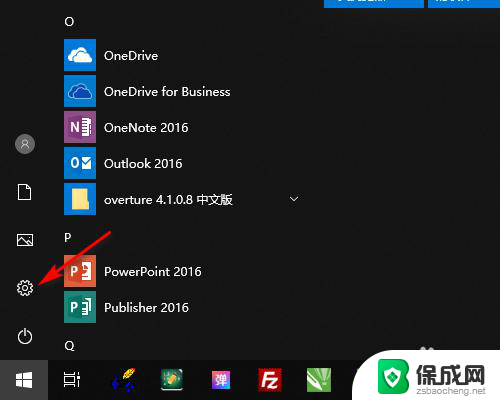Win10扩展屏幕任务栏使用教程及设置方法
更新时间:2023-09-18 17:03:45作者:yang
win10扩展屏幕任务栏,现代人的生活离不开电子设备,而计算机更是我们工作、学习、娱乐的重要工具,在使用电脑时,我们常常会遇到屏幕空间不足的问题,尤其是在需要同时打开多个应用程序时。为了解决这一问题,微软推出了Windows 10操作系统,其中的一项重要功能就是扩展屏幕任务栏。通过扩展屏幕任务栏,用户可以更方便地管理和切换不同应用程序,极大地提高了工作效率和使用体验。本文将为大家介绍如何使用Win10的扩展屏幕任务栏功能,让我们的电脑操作更加顺畅和高效。
操作方法:
1.在升级了windows 10 后,操作系统看起来更加炫目了。但也出现了一些不适应,如图,本来Windows 7 中只有背景的副屏出现了底层的任务栏

2.在任务栏上点击鼠标右键,在弹出的菜单栏中。点击“设置”选项,如图
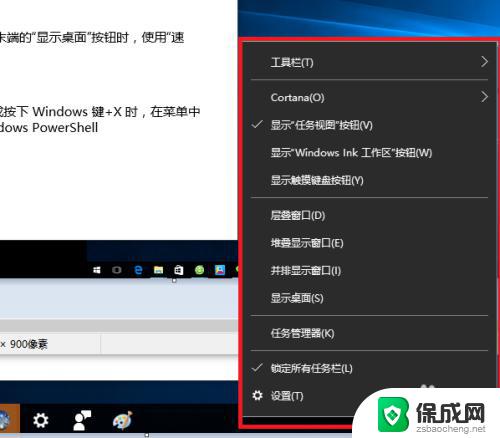
3.在弹出的页面框中,下拉页面。找到“多个显示器”中的“开关”按钮,点击关闭,如图所示:
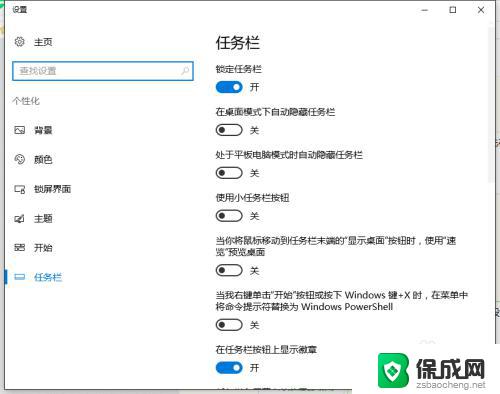
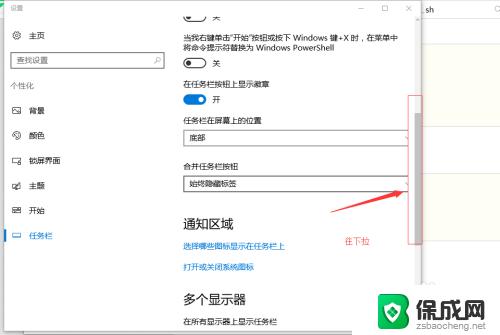
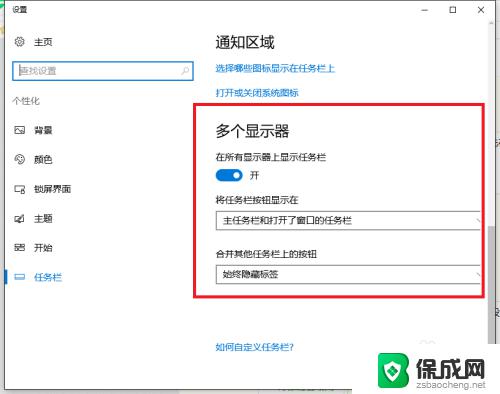
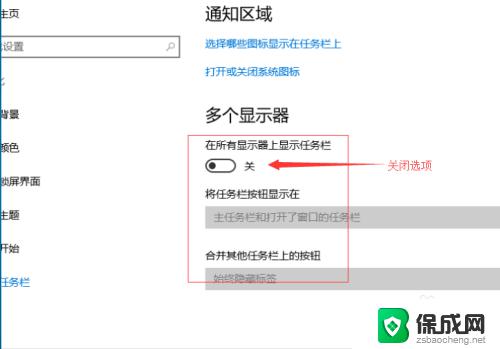
4.最终,副屏下的任务栏完美消失

以上就是Win10扩展屏幕任务栏的全部内容,如果您有任何疑问,请根据小编提供的方法进行操作,希望本文能够对您有所帮助。